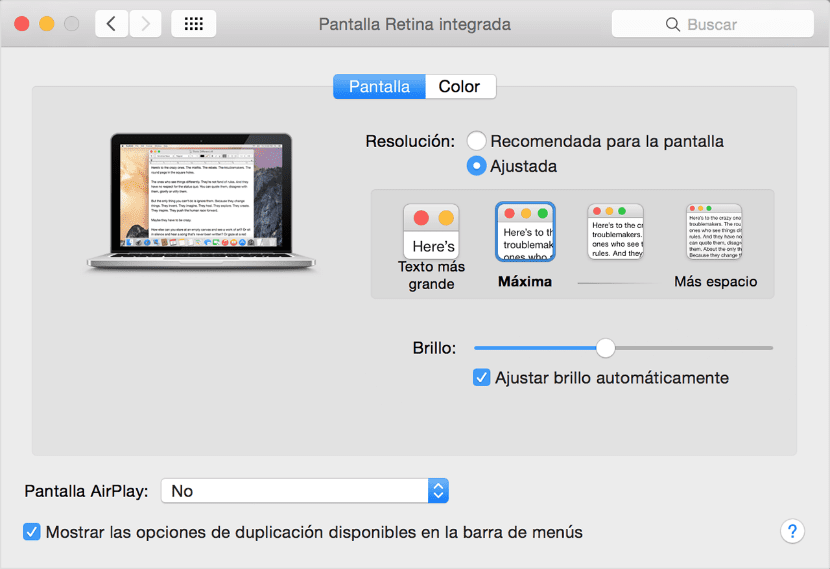
I dag skal vi vise dig, hvordan du kender opløsningen på den skærm, som vi har vores Mac tilsluttet eller en MacBook let fra vores terminal, kan den høres fra systemindstillingspanelet. Men der er et andet alternativ til at se det ved hjælp af Terminal-applikationen hvor nyttigt det kan være, når det kommer til indtastning af kommandolinjer. Dernæst viser vi dig, hvad du har brug for for at kende opløsningen på din skærm.

1º Det første, vi har brug for, er at have åbent terminal, så se efter applikationen fra spotlight, fra Finder eller fra applikationsmappe.
2º Når det er åbent, skal du indsætte dette kommandolinje:
- system_profiler SPDisplaysDataType | grep Opløsning
3º Når du har indsat den i terminalen, skal du trykke på Enter-tasten for kommandoen og vente på svaret på den næste linje. Så kan vi se noget svarende til følgende billede:
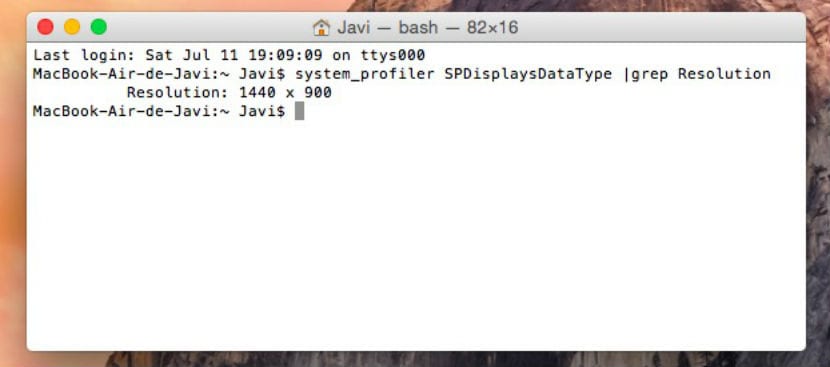
Som du kan se, er denne 13-tommer MacBook Air indstillet til en foruddefineret opløsning på 1440 x 900 pixels. Hvis du har din Mac tilsluttet en fjernsynsskærm HDMI, måske vises 720p eller 1080p direkte. I begge tilfælde ville opløsningerne være henholdsvis 1280 x 720 og 1920 x 1080. Nedenfor viser vi dig, hvordan du hurtigt ændrer denne opløsning.
Hvis du har brug for at justere skærmopløsningen, skal du vælge Systempræferencer i Apple-menuen. Retina-skærmen tilbyder justerede opløsninger. Disse giver dig mulighed for at udvide størrelsen på tekster og objekter på skærmen eller reducere dem for at spare plads. Mac'en præsenterer fire eller fem muligheder opløsning justeret afhængigt af modellen. Vi detaljerer trinene mere specifikt.
-
Vælg Apple-logoet i øverste venstre hjørne af din skærm.
- Klik på "Systemindstillinger", og vælg derefter "Skærme".
- Tryk på "Display", hvis det ikke allerede er valgt.
-
Vælg en opløsning fra listen over tilgængelige opløsninger. Den mest almindelige skærmopløsning er 1280 x 1024 for standardskærme og 1280 x 800 for widescreen-skærme. Det afhænger også af, om det er en nethinden eller ikke.
Vi viser dig en video med en tutorial hvor du kan se, hvordan det gøres.
Hej, undskyld, jeg har et problem med min iMac for et stykke tid siden, at stikket fra tavlen til skærmen mislykkedes, og nu efter 8 måneder fik jeg det repareret, og da jeg tændte iMac startede jeg med en opløsning på 1280 × 720, som jeg ikke har Kan ikke lide, men den oprindelige opløsning på min skærm er 2650 × 1440, og når jeg vil ændre opløsningsindstillingerne gennem Indstillinger …… .. Ved at klikke på 'Skærme' får jeg fejlmeddelelsen -> »Fejl i Indstillinger»
Kunne ikke indlæse Viser præferenceruden.
Jeg har brug for hjælp tak i alt, hvad jeg kunne finde ud af, jeg kan se, at min skærm har maksimalt 1280 × 720, hvilket er en fejl, og jeg kan ikke finde noget indlæg, der ligner mit problem, vær venlig at hjælpe …… ..